
Để xem Youtube trực tuyến ở Tivi Toshiba, trước tiên bạn cần tải ứng dụng Youtube về máy. Cách cài đặt Youtube trên Tivi Toshiba như thế nào? Anh chị cùng theo dõi trong bài viết này để có cách tải về nhanh chóng.

Hướng dẫn tải Youtube trên Tivi Toshiba.
Bước 1: Trên điều khiển Tivi Toshiba Smart TV bạn bấm nút Home có biểu tượng ngôi nhà.
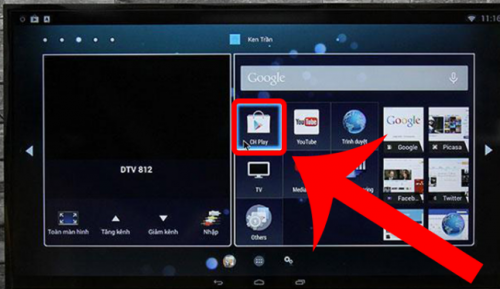
Bước 2: Chọn vào ứng dụng CH Play ở giao diện chính màn hình Tivi.
Bước 3: Vào mục tìm kiếm nhanh nhập từ khóa ” Youtube“, chọn ứng dụng miễn phí phổ biến nhất để tải về.
Bước 4: Chọn vào ứng dụng Youtube và bấm Cài đặt.
Bước 5: Chọn Chấp nhận để xác nhận tải ứng dụng Youtube về Tivi Toshiba
Bước 6: Sau khi tải thành công, bạn có thể xem trực tiếp hoặc quay về màn hình chính để truy cập ứng dụng Youtube đã được cài đặt thành công về Smart TV Toshiba rồi nhé!
Xem thêm
Cách sửa lỗi Tivi Toshiba không vào được Youtube
Kiểm tra đường truyền mạng
Đây là cách đầu tiên mà bạn cần phải kiểm tra để khắc phục lỗi không vào được Youtube của tivi Toshiba. Nó cũng là một trong những nguyên nhân phổ biến nhất khiến trải nghiệm của người dùng trên nền tảng này gặp trục trặc. Bạn hãy kiểm tra xem giắc cắm mạng đã được nối vào chưa, có bị lỏng hay sứt ra không, có bị côn trùng cắn phá đứt không. Nếu mọi thứ vẫn ổn, hãy liên hệ nhanh đến nhà mạng để được hỗ trợ khắc phục.
Cập nhật phiên bản Youtube mới nhất
Youtube luôn có các bản nâng cấp theo thời gian và nếu bạn xài phiên bản cũ cũng thường xuất hiện lỗi này. Để sửa lỗi tivi Toshiba không vào được Youtube, bạn hãy cập nhật phiên bản Youtube mới nhất theo quy trình sau:
- Truy cập vào Youtube.
- Chọn Cài đặt.
- Chọn cập nhật phần mềm, hệ thống sẽ tự cài đặt phiên bản mới cho bạn.
Cài đặt lại ứng dụng Youtube trên TV Toshiba
Thường thì sự cố sẽ xuất hiện khi Youtube gặp các vấn đề va chạm phần mềm. Hoặc phiên bản mà bạn đang dùng gặp trục trặc nên bạn không thể truy cập được. Cách hữu hiệu nhất là xóa, gỡ ứng dụng hiện có để cài đặt lại. Chỉ với vài thao tác cơ bản, bạn hoàn toàn có thể gỡ và cài lại ứng dụng này mà không cần sự hỗ trợ của kỹ thuật viên.
Sử dụng Youtube từ bên thứ 3
Khi đã thử cài đặt lại Youtube phiên bản mới nhất mà bạn vẫn không thể xem được video thì chắc chắn do ứng dụng Youtube chưa tương thích với tivi nhà bạn. Lúc này, bạn có thể gọi kỹ thuật viên nhà mạng đến chỉnh sửa. Hoặc cách khác, bạn có thể sử dụng các ứng dụng thay thế Youtube. Chọn xem Youtube từ bên thứ 3 như trình duyệt web. Cách này vẫn có thể giúp bạn xem được Youtube mà không cần phải cài đặt.
Cập nhật lại phiên phản Tivi mới nhất
Lỗi này xuất hiện khi mua tivi mà bạn chưa được cập nhật phiên bản mới nhất. Vì vậy, việc trải nghiệm các ứng dụng sẽ rất hạn chế. Nếu đã lâu bạn chưa cập nhật cho smart tivi Toshiba của mình thì hãy xem đã có phiên bản mới chưa. Nếu có, hãy nhanh chóng cập nhật vì có thể tivi không vào được Youtube là do lỗi này.
Cài đặt lại Google CH Play
Youtube được tải về thông qua CH Play. Vì vậy, nếu ứng dụng CH Play có lỗi thì tất yếu cũng sẽ cung cấp các phần mềm cũ, lỗi. Khi đó, tình trạng tivi Toshiba không vào được Youtube cũng sẽ thường xuyên xuất hiện.
Để khắc phục lỗi này, bạn có thể gỡ bỏ CH Play và cài đặt lại phiên bản mới nhất. Sau đó tải về Youtube ở bản mới này và vào thử xem có được chưa. Rất nhiều người dùng đã áp dụng cách này và đã sửa được lỗi.
Trên đây là toàn bộ cách cài đặt Youtube trên Tivi Toshiba nhanh chóng và hiệu quả nhất, anh chị cũng có thể khắc phục nhanh một số lỗi thường gặp khi Tivi Toshiba nhà bạn không vào được ứng dụng Youtube tại đây.
Ok google thiết lập thiết bị của tôi Bravia 4k, 2k, 2022 là gì?
